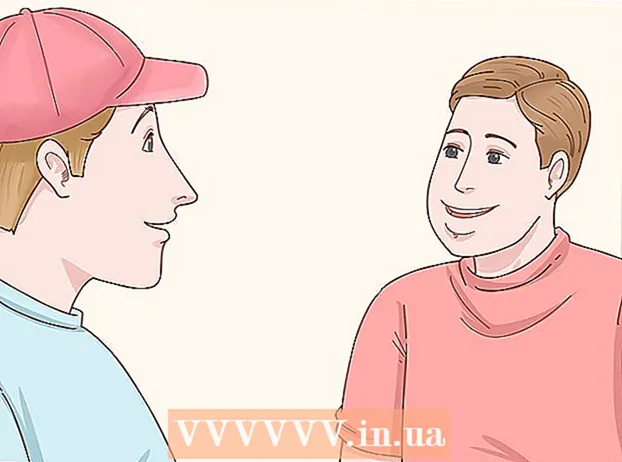Autor:
Laura McKinney
Dátum Stvorenia:
4 Apríl 2021
Dátum Aktualizácie:
24 V Júni 2024

Obsah
Dnešné wikiHow vás naučí, ako posielať textové, obrazové alebo zvukové správy viacerým ľuďom pomocou mobilných dát.
Kroky
Časť 1 z 3: Povolenie MMS
Otvorte Nastavenia. Aplikácia je sivá v tvare ozubeného kolieska (⚙️) a zvyčajne sa nachádza na domovskej obrazovke.

Posuňte zobrazenie nadol a klepnite na Správy (Správa). Toto tlačidlo je zoskupené s inými aplikáciami Apple, ako sú Mail a Notes.
Potiahnite prstom po položke „Odoslať ako SMS“ do polohy „Zapnuté“. Toto tlačidlo je v dolnej časti obrazovky. Keď služba iMessage nie je k dispozícii, iPhone odosiela správy pomocou mobilných dát.

Posuňte zobrazenie nadol a prejdite prstom po položke „MMS správy“ do polohy „Zapnuté“. Toto tlačidlo je v časti SMS / MMS a zmení sa na zelené. To umožňuje vášmu telefónu odosielať fotografie a videosprávy pomocou mobilného dátového programu, ktorý ste si predplatili u operátora.- MMS sa líši od iMessage. IMessage môžete posielať pomocou Wi-Fi, keď odosielateľ aj príjemca používajú iMessage, keď je k dispozícii signál Wi-Fi, nie sú potrebné žiadne mobilné dáta.

Prejdite prstom po „Skupinové správy“ do polohy „Zapnuté“. Toto tlačidlo sa nachádza pod položkou „MMS správy“ v rovnakej kategórii. Budete môcť posielať skupinové správy, tj MMS správy viacerým ľuďom.- Všetci ostatní príjemcovia skupinovej správy môžu vidieť všetkých ostatných príjemcov. Spätná väzba sa posiela celému tímu, nielen vám.
Časť 2 z 3: Zapnite mobilné dáta
Otvorte Nastavenia. Aplikácia je sivá v tvare ozubeného kolieska (⚙️) a zvyčajne sa nachádza na domovskej obrazovke.
Kliknite Bunkový (Mobilné dáta) sa nachádza v hornej časti ponuky.
- Táto ponuka bude označená ako Mobilné dáta ak je jazyk iPhone nastavený na angličtinu (angličtinu).
Prejdite prstom po „Celulárne dáta“ do polohy „Zapnuté“. Prepínač sa zmení na zelenú.
- Ak máte od svojho operátora plán správ, ktorý obsahuje MMS, na odosielanie MMS správ nemusíte mať zapnuté mobilné dáta.
Časť 3 z 3: Riešenie problémov s MMS
Skontrolujte, či je vaše zariadenie a služby kompatibilné. Ak chcete používať MMS, musíte mať iPhone 3G alebo novší, iOS 3.1 alebo novší, mobilný dátový plán a miestny plán MMS.
- Verziu pre iOS môžete skontrolovať klepnutím na Všeobecné (Všeobecné nastavenia) v hlavnej ponuke a potom klepnite na O (Predstavte).
- Ak chcete používať dátový plán, ktorý podporuje MMS, musíte si ho predplatiť.
Vypnite Wi-Fi a skúste otvoriť web. Skontrolujete teda, či mobilný dátový plán funguje správne. Ak nie, musíte kontaktovať svojho operátora a opraviť mobilné dátové pripojenie.
Vypnite aplikáciu iMessage a zistite, či môžete odosielať správy MMS. Ak je služba iMessage zapnutá, telefón sa najskôr pokúsi odoslať správy služby iMessage. Chyba môže nastať, ak jeden z vašich kontaktov práve prešiel z iPhone do Androidu bez deaktivácie aplikácie iMessage. iPhone sa bude aj naďalej pokúšať posielať MMS správy na ich účet iMessage namiesto telefónneho čísla s MMS.
- Otvorené nastavenie.
- Kliknite Správy.
- Pazúr iMessage na Vypnuté.
- Skúste odosielať alebo prijímať správy MMS.
Obnovte nastavenia siete. Týmto sa znova načítajú nastavenia mobilného pripojenia a dočasne sa opraví chyba služby MMS.
- Otvorené nastavenie.
- Kliknite Všeobecné.
- Kliknite Resetovať (Obnoviť).
- Kliknite Obnovte nastavenia siete. Budete musieť zadať prístupový kód (ak je k dispozícii).
Kontaktovať dopravcu. MMS je funkcia operátora, čo znamená, že operátor spravuje servery, ktoré odosielajú dáta MMS z iPhone do iného telefónu a naopak. Ak problémy s MMS pretrvávajú aj naďalej, môžete resetovať službu MMS a opraviť chybu prenosu.
Obnovte iPhone a resetujte ako nový. Môžete to urobiť, keď všetko nefunguje. Pred obnovením si urobte zálohu, aby ste mohli získať všetky svoje dáta späť.
- Viac podrobností o tom, ako obnoviť iPhone, nájdete na webe online.
Rada
- Na iPhone vyžaduje SMS iba telefónny signál na príjem a príjem, ale MMS vyžaduje mobilné dáta (napríklad 3G, 4G).
- Podľa protokolu môžete zistiť, ktorý protokol iMessage používa. Modrá znamená, že sa služba iMessage používa, a zelená znamená, že sa správa odosiela ako SMS / MMS. Zelené multimediálne správy vyžadujú na prijatie a odoslanie mobilné dáta.